win10屏幕旋转怎么设置 Win10屏幕旋转设置教程
更新时间:2024-05-04 11:42:16作者:yang
Win10屏幕旋转功能可以让我们在不同场景下灵活调整屏幕显示方向,提升使用体验,想要设置Win10屏幕旋转,只需要简单几步操作即可实现。接下来让我们一起来看看Win10屏幕旋转设置的具体教程。
步骤如下:
1.右键点击桌面空白处,在右键菜单中点击显示设置
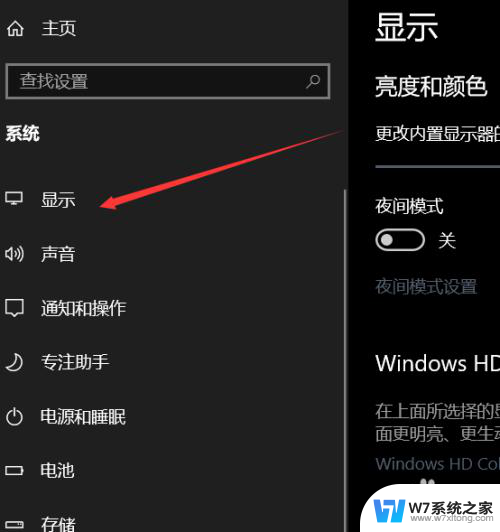
2.在打开的系统设置中显示窗口的方向项,点击方向后的下拉。选择需要的翻转,选择后屏幕即会发生翻转。
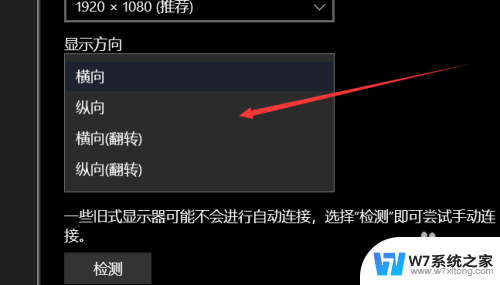
3.选择横向翻转并点击应用以后,弹出一个询问对话框:是否保留这些显示设置吗。选择点击保留更改
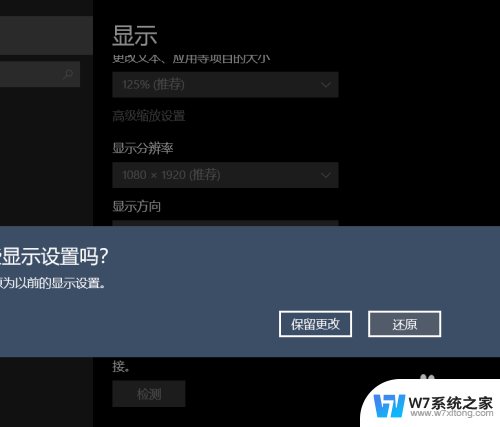
4.
右键点击系统桌面空白处,在右键菜单中点击:图形选项 - 旋转 - 旋转至0度。
5.点击旋转至0度以后,显示器屏幕恢复正常。如果需要翻转就选择其他角度
以上就是win10屏幕旋转设置的全部内容,如果遇到这种情况,你可以根据小编的操作进行解决,非常简单快速,一步到位。
win10屏幕旋转怎么设置 Win10屏幕旋转设置教程相关教程
-
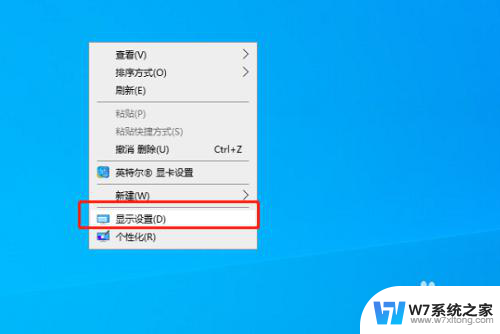 屏幕老是旋转在哪里可以设置好 Windows10显示器屏幕翻转解决方法
屏幕老是旋转在哪里可以设置好 Windows10显示器屏幕翻转解决方法2024-03-06
-
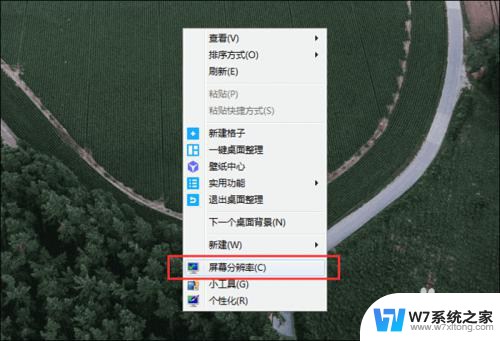 win10怎么把屏幕倒过来 Win10系统电脑屏幕翻转设置方法
win10怎么把屏幕倒过来 Win10系统电脑屏幕翻转设置方法2024-06-24
-
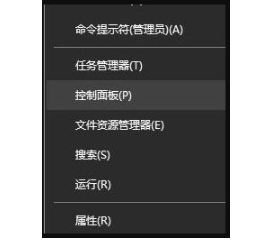 笔记本屏幕色彩度怎么设置 win10电脑屏幕色温调节教程
笔记本屏幕色彩度怎么设置 win10电脑屏幕色温调节教程2024-05-17
-
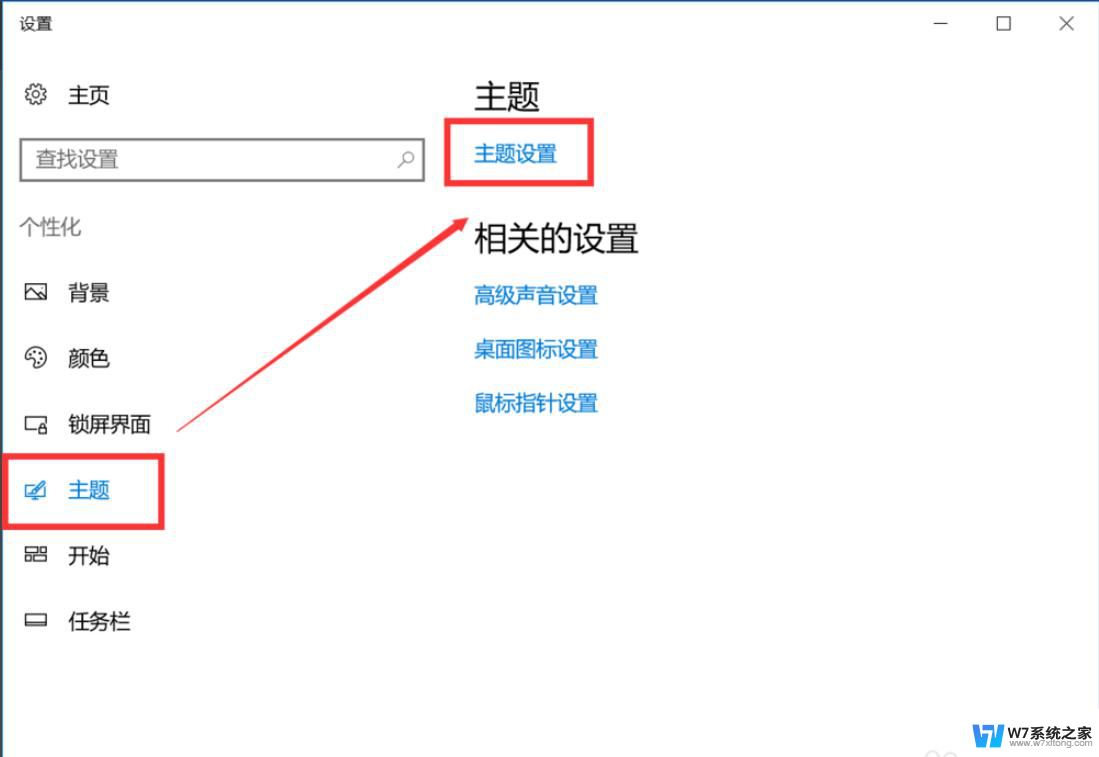 win10怎么设置桌面满屏 电脑屏幕全屏模式设置步骤
win10怎么设置桌面满屏 电脑屏幕全屏模式设置步骤2024-09-15
- 电脑屏保设置时间在哪里设置 win10屏幕保护时间设置步骤
- win10屏幕保护程序在恢复时显示登录屏幕 电脑保护程序恢复后登录屏幕设置方法
- win10屏幕保护密码怎么设置方法 win10屏保密码设置方法
- 电脑屏幕密码保护怎么设置 Win10屏保密码强度设置
- windows10怎么设置息屏 Windows10系统如何设置屏幕自动息屏时间
- 电脑怎么设置屏幕熄灭时间 Win10系统如何设置屏幕自动关闭时间
- win10怎么找到计划的任务 Windows10如何查看计划任务设置
- win10关闭软件自启动项 如何阻止Windows10中指定应用程序的自启动
- window10系统密码忘了怎么办不删除里面东西 Windows10开机密码忘了找回方法
- 为什么win10qq很卡 QQ卡丢失怎么办
- win10电脑图标替换 电脑桌面图标怎么添加
- 技嘉win10耳机没有声音 电脑耳机没声音是什么原因
win10系统教程推荐
- 1 win10关闭软件自启动项 如何阻止Windows10中指定应用程序的自启动
- 2 win10电脑图标替换 电脑桌面图标怎么添加
- 3 win10调整显示屏亮度调节 电脑屏幕亮度调整快捷键
- 4 华硕一键还原系统win10 笔记本一键还原功能操作指南
- 5 win10怎么在文件夹打开cmd cmd怎么进入某个特定的文件夹
- 6 win10开机uefi bios设置怎么恢复 BIOS默认设置恢复方法
- 7 win10的电脑怎么截图 win10电脑怎么截图快捷键
- 8 win10怎么让电脑无法使用软件 如何在Win10上禁止某个程序的运行
- 9 win10怎么更改更高的频率 怎么调整笔记本屏幕的刷新率
- 10 windows 10开机密码在哪里设 win10开机密码怎么设置